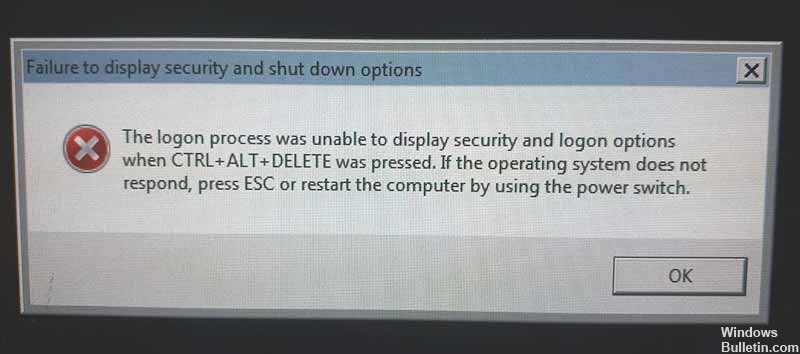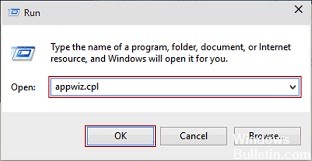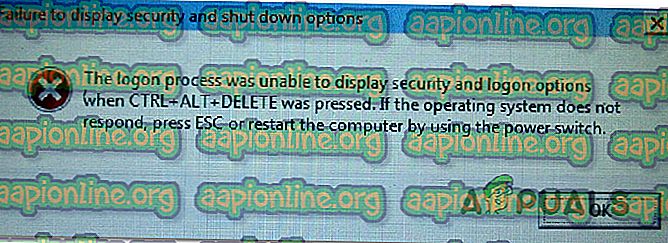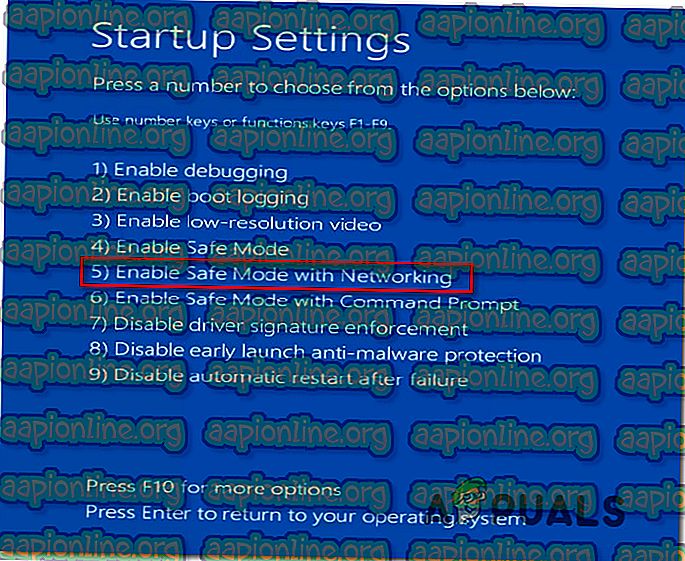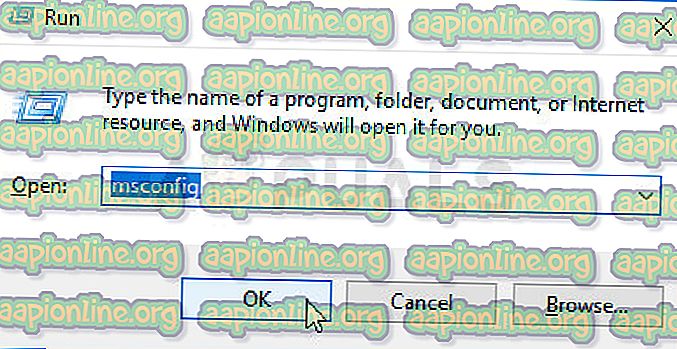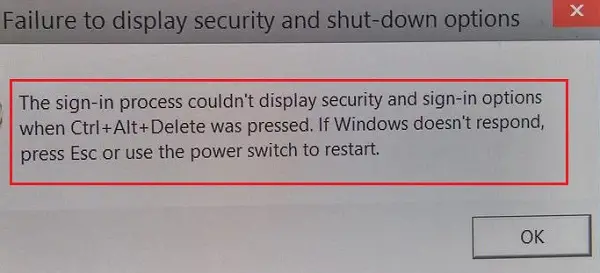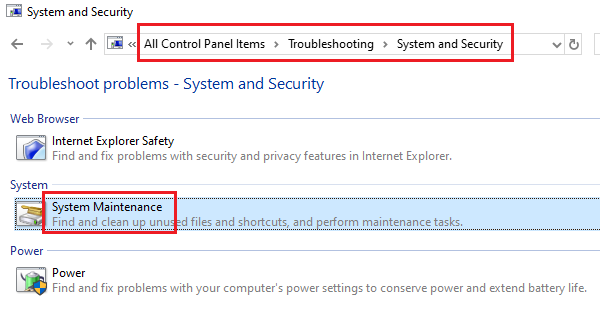не удалось отобразить параметры безопасности и завершения работы windows 10
Исправьте Windows 10, застрявшую при подготовке параметров безопасности
Подготовка параметров безопасности – Windows 10
Теперь, когда ваш компьютер застрял на этом экране, вам придется выключить компьютер, а затем запустить компьютер. Нажмите F11, как только компьютер включится. Это должно привести вас в меню «Дополнительные параметры запуска». Оказавшись здесь, вы можете выполнить эти шаги. Если это не работает для вас, вы можете загрузить Windows 10 в безопасном режиме, а затем следовать нашим советам.
1: использовать восстановление системы
Этот метод может быть выполнен с помощью восстановления системы или загрузки в безопасном режиме.
Если вы находитесь в разделе «Дополнительные параметры запуска», вы можете напрямую выбрать «Восстановление системы» и продолжить выполнение шагов. Или, если вы только что загрузились в безопасном режиме, следуйте инструкциям здесь.
Теперь введите sysdm.cpl и нажмите Enter.
Теперь выберите вкладку с надписью Защита системы.
Теперь откроется новое окно, в котором вам нужно будет выбрать желаемую точку восстановления системы.
После выбора нужной точки восстановления системы следуйте инструкциям на экране для завершения процесса.
Теперь перезагрузите компьютер и проверьте, смог ли этот метод решить вашу проблему.
2. Попробуйте удалить недавно установленные обновления Windows.
Чтобы удалить обновления Windows, лучший способ сделать это в безопасном режиме.
Теперь нажмите Обновление и безопасность.
В левом столбце меню выберите Центр обновления Windows.
Затем в правом столбце выберите Просмотреть историю обновлений.
Затем нажмите Удалить обновления.
Теперь откроется окно, в котором будет показан список всех установленных обновлений на вашем компьютере. Затем вы можете выбрать обновление, которое хотите удалить, и нажать кнопку Удалить в правом нижнем углу окна.
3: отключить быстрый запуск
Чтобы отключить быстрый запуск, загрузите компьютер в безопасном режиме.
Теперь в левой части меню выберите Выберите, что делают кнопки питания.
Затем нажмите Изменить настройки, которые в данный момент недоступны.
Перезагрузите компьютер, чтобы проверить, устранена ли проблема.
5: Запустите SFC и CHKDSK
Этот метод может быть выполнен с использованием как безопасного режима, так и расширенных параметров запуска. Если вы используете расширенные параметры запуска, просто нажмите Командная строка и продолжайте.
Или же, если вы загрузились в безопасном режиме, начните с нажатия сочетания кнопок WINKEY + X или правой кнопкой мыши на кнопке «Пуск» и нажмите Командная строка (Admin) или просто найдите cmd в поле поиска Cortana, щелкните правой кнопкой мыши значок командной строки и выберите Запуск от имени администратора.
Если приведенная выше команда не работает, попробуйте следующую команду:
Дождитесь завершения описанного выше процесса, и после его завершения перезагрузите компьютер.
А затем запустите утилиту CHKDSK.
Теперь, когда вышеуказанная утилита проверит ваш диск на наличие ошибок, перезагрузите компьютер, чтобы сохранить изменения.
6: Сброс Windows 10
Параметр «Сбросить Windows 10» может использовать один из параметров «Дополнительные параметры запуска» или загрузку в безопасном режиме. Если вы находитесь в разделе «Дополнительные параметры запуска», просто нажмите Перезагрузить компьютер и следуйте инструкциям на экране.
Лучший способ исправить что-либо в Windows после перезагрузки – перезагрузить компьютер в безопасном режиме.
Для этого нажмите комбинацию WINKEY + I и перейдите в раздел Обновление и безопасность> Восстановление.
Теперь в разделе Сброс этого компьютера нажмите Начало работы.
Теперь следуйте инструкциям на экране относительно того, как вы хотите выполнить сброс и какие файлы и настройки вы хотите восстановить.
Теперь вы перезагрузите компьютер, переустановив его.
7: Переименовать папку SoftwareDistribution
Для этого метода предполагается использовать командную строку, как в методе 5. Вы можете использовать любой из способов запуска командной строки.
Вы также можете попробовать переименовать папку SoftwareDistribution, чтобы попытаться исправить эту проблему Windows 10, застрявшую в Подготовка параметров безопасности.
Затем откройте окно командной строки с повышенными привилегиями с правами администратора, введите следующие команды одну за другой и нажмите Enter:
В качестве альтернативы вы также можете попробовать переименовать SoftwareDistribution в папку SoftwareDistribution.bak или SoftwareDistribution.old после загрузки в безопасном режиме.
8: восстановить BCD
Чтобы восстановить BCD, начните с загрузки среды установки Windows 10 с установочного носителя Windows.
Нажмите Восстановить компьютер.
Теперь выберите Командная строка.
После этого введите следующие команды одну за другой и нажимайте Enter после каждой.
Если указанные выше команды не работают, попробуйте ввести следующие команды так же, как и приведенные выше.
Перезагрузите компьютер и проверьте, решена ли проблема.
9: Проверьте состояние некоторых служб Windows
Прежде всего, загрузитесь в безопасном режиме. Об этом подробнее здесь.
А если указанные выше службы не работают, убедитесь, что вы щелкнули правой кнопкой мыши службу и нажмите Пуск.
Теперь найдите службу с именем Центр обновления Windows, щелкните ее правой кнопкой мыши и выберите Перезагрузить.
10: отключить службу диспетчера учетных данных
Теперь найдите службу с именем Служба диспетчера учетных данных.
Теперь нажмите на него правой кнопкой мыши и выберите Свойства.
В раскрывающемся меню Тип запуска выберите его как Отключено.
Перезагрузите компьютер, чтобы сохранить изменения и проверить, была ли ваша проблема исправлена или нет.
Исправление ошибки отображения параметров безопасности и выключения (решено)
Обновление: Перестаньте получать сообщения об ошибках и замедляйте работу своей системы с помощью нашего инструмента оптимизации. Получите это сейчас на эту ссылку
30% компьютеров заблокированы, могут использовать мышь и функцию вкладок Windows, но ничего больше. Пользователи указали, что они использовали Outlook 2010, когда это было так. Ctrl old delete дает нам черный экран примерно на 1 минуту, затем я получаю «ошибка отображения безопасности и остановка». Мы используем Viper 2014 и 2015 Internet Security, включая брандмауэр. Моя первоначальная идея заключалась в том, чтобы закрыть брандмауэр, но теперь это происходит и с ними. 30% моих сотрудников вынуждены повторять это 5 раз в день в случае отсутствия. Если кто-то знает, что это такое, я готов потратить много денег, чтобы от этого избавиться.
Сообщение в вопросе:
Невозможность отображения параметров безопасности и выключения. Процесс входа не смог отобразить параметры безопасности и входа, когда были нажаты клавиши CTRL + ALT + DELETE. Если операционная система не отвечает, нажмите ESC или перезагрузите компьютер с помощью выключателя питания.
Запустите средство устранения неполадок обслуживания системы.
Попробуйте устранить неполадки во время технического обслуживания системы, чтобы автоматически обнаружить и решить проблему. Пожалуйста, следуйте инструкциям ниже.
1 Перейти к панели управления.
2. выберите Система и обслуживание.
3. выберите Устранение неполадок.
4. перейдите к Системе и безопасности для устранения неполадок и выберите Выполнить обслуживание.
Ноябрьское обновление 2021:
5. Выберите System Maintenance и следуйте инструкциям на экране.
Если проблема не устранена, выберите следующий метод.
Сброс Winsock
1. Перезагрузите компьютер.
2. начать с нажатия клавиши F8.
3. вы получите окно с расширенными параметрами запуска.
4. выберите «Безопасный режим».
5. После подключения нажмите Пуск, Все программы, Стандартные.
6. Щелкните правой кнопкой мыши на командной строке и запустите ее от имени администратора.
7. Введите «netsh winsock reset» и нажмите «Ввести ключ».
8. Вы должны увидеть сообщение о том, что Winsock был сброшен, перезапустите, чтобы изменения вступили в силу.
Удаление Viper Internet Security (или аналогичного приложения)
ПРИМЕЧАНИЕ. Нам удалось идентифицировать только Vipre Internet Security как возможную причину этой проблемы, но могут быть и другие аналогичные пакеты безопасности, которые допускают конфликты того же типа.
Если этот сценарий применим и вы используете пакет безопасности, который может создать эту ошибку, выполните следующие действия, чтобы устранить конфликт, удалив приложение, вызывающее проблему:
CCNA, веб-разработчик, ПК для устранения неполадок
Я компьютерный энтузиаст и практикующий ИТ-специалист. У меня за плечами многолетний опыт работы в области компьютерного программирования, устранения неисправностей и ремонта оборудования. Я специализируюсь на веб-разработке и дизайне баз данных. У меня также есть сертификат CCNA для проектирования сетей и устранения неполадок.
Как исправить «Ошибка отображения параметров безопасности и выключения»
СОВЕТУЕМ: Нажмите здесь, чтобы исправить ошибки Windows и оптимизировать производительность системы
Несколько пользователей Windows сообщают о странной проблеме, которая появляется каждый раз, когда они пытаются нажать Ctrl + Alt + Delete или когда они нажимают на значок выключения, чтобы перезапустить, завершить работу или перевести в спящий режим. Затронутые пользователи получают следующее сообщение об ошибке: «Невозможно отобразить параметры безопасности и закрыть параметры». Эта проблема, по-видимому, не относится к определенной версии Windows, поскольку подтверждено, что ошибка возникает в Windows 7, Windows 8.1 и Windows 10.
Неспособность отобразить параметры безопасности и выключения в Windows 7, Windows 8.1 и Windows 10
Что является причиной проблемы «Невозможность отображения параметров безопасности и выключения»?
Мы исследовали эту конкретную проблему, изучив различные пользовательские отчеты и стратегии исправления, которые обычно используются для решения этой конкретной проблемы. Как выясняется, есть несколько различных потенциальных виновников, которые могут в конечном итоге вызвать эту конкретную ошибку:
Если в настоящее время вы пытаетесь устранить ту же самую ошибку «Отказ для безопасности экрана и параметры выключения», эта статья предоставит вам несколько различных руководств по устранению неполадок. Ниже вы найдете коллекцию методов, которые другие пользователи в аналогичной ситуации успешно использовали для разрешения этого конкретного сообщения об ошибке.
Если вы хотите оставаться максимально эффективными, мы советуем вам следить за возможными исправлениями в том порядке, в котором они представлены, поскольку мы упорядочили их по эффективности и серьезности. В конце концов, вы должны наткнуться на метод, который решает вашу проблему независимо от виновника, который ее вызвал.
Метод 1: Выполнение сканирования SFC и DISM
Как выясняется, самой распространенной проблемой, которая приведет к ошибке «Невозможность отображения параметров безопасности и завершения работы», является повреждение системных файлов. В большинстве случаев ошибка появляется из-за того, что файл (NTUSER.DAT) поврежден и в итоге нарушает процесс входа в систему, что, в свою очередь, вызывает это сообщение об ошибке.
Несколько пострадавших пользователей, оказавшихся в аналогичной ситуации, сообщили, что им удалось решить проблему, запустив сканирование с помощью ряда встроенных утилит, способных автоматически исправлять повреждения системных файлов. И SFC (Проверка системных файлов), и DISM (Обслуживание образов развертывания и управление ими) представляют собой две встроенные утилиты, которые имеют функции, способные исправлять поврежденные файлы Windows. Однако их подход отличается.
В то время как SFC сканирует поврежденные файлы и заменяет любой поврежденный файл свежими копиями из локальной папки, DISM использует WU (Центр обновления Windows) для загрузки свежих копий поврежденных файлов, которые были обнаружены при первоначальном сканировании.
Поскольку эти две процедуры в некоторой степени дополняют друг друга, мы советуем вам выполнить оба сканирования, чтобы убедиться, что любой вид повреждения системных файлов устранен. Вот краткое руководство по запуску сканирования SFC и DISM из командной строки с повышенными правами:
Примечание: имейте в виду, что после запуска этого процесса принудительно останавливать его не рекомендуется. Это может привести к еще большему повреждению системных файлов Windows, поэтому не закрывайте окно CMD с повышенными правами во время сканирования.
Примечание. Имейте в виду, что DISM должен полагаться на стабильное подключение к Интернету, чтобы иметь возможность загружать свежие копии файлов, которые были признаны поврежденными. Обязательно не закрывайте окно CMD во время этой процедуры и НЕ отсоединяйте подключение к Интернету, пока сканирование активно.
Если та же самая ошибка «Невозможно отобразить параметры безопасности и выключения» все еще происходит, перейдите к следующему способу ниже.
Метод 2: Выполнение сброса Winsock в безопасном режиме
Как выясняется, эта конкретная проблема также может возникать из-за какого-то несоответствия с текущей конфигурацией сети. Несколько затронутых пользователей сообщили, что им удается решить проблему, заставив компьютер загрузиться в безопасном режиме (с сетевым подключением), а затем сбросив Windows Sockets (Winsock), чтобы устранить любую проблему в сети, которая может вызывать эту проблему.
Подтверждено, что этот метод эффективен как для Windows 7, так и для Windows 10 с пользователями, которые столкнулись с этой проблемой. Вот краткое руководство по загрузке компьютера в безопасном режиме (с сетевым подключением) и выполнению сброса Winsock из окна CMD с повышенными правами:
Введите cmd в командной строке и нажмите Shift + Alt + Enter, чтобы открыть командную строку с повышенными правами.
Если вы по-прежнему сталкиваетесь с ошибкой «Невозможность отображения параметров безопасности и выключения», перейдите к следующему способу ниже.
Метод 3: Выполнение чистой загрузки
Как выясняется, эта конкретная проблема также может возникать из-за некоторого типа конфликта приложений со службой входа в систему. нескольким затронутым пользователям удалось успешно подтвердить свои подозрения, выполнив чистую загрузку. Если проблема не появляется, когда компьютер запущен в состоянии чистой загрузки, ясно, что причиной является проблема приложения или службы стороннего производителя.
В этом случае вам нужно будет предпринять необходимые шаги для выявления и изоляции службы или приложения, ответственного за проблему. Вот краткое руководство по выполнению чистой загрузки, чтобы устранить ошибку « Ошибка отображения безопасности и параметры выключения» :
Если этот сценарий не подходит для вашей ситуации или не позволяет решить проблему, перейдите к следующему способу ниже.
Способ 4. Удаление Vipre Internet Security (или аналогичного приложения)
ПРИМЕЧАНИЕ. Нам удалось идентифицировать только Vipre Internet Security как потенциальную причину этой проблемы, но могут существовать и другие подобные наборы средств безопасности, которые будут способствовать возникновению такого же конфликта.
Если этот сценарий применим, и вы используете пакет безопасности, способный создать эту ошибку, выполните следующие действия, чтобы устранить конфликт, удалив приложение, вызывающее проблему:
Если сообщение об ошибке все еще появляется, перейдите к следующему способу ниже.
Метод 5: Выполнение восстановления системы
Если проблема возникла только недавно, и ранее вы могли нажимать Ctrl + Alt + Delete, не видя ошибки «Невозможность отобразить параметры безопасности и завершения работы», вполне вероятно, что недавнее изменение системы привело к возникновению проблемы.
Вот краткое руководство по восстановлению системы:
Если вы по-прежнему сталкиваетесь с той же ошибкой « Ошибка отображения параметров безопасности и выключения», перейдите к следующему способу ниже.
Способ 6: выполнение ремонтной установки
Первый вариант ( чистая установка ) более радикальный, поскольку он означает, что вы потеряете любые личные данные, включая приложения, пользовательские настройки, медиа-файлы и т. Д.
Не удалось отобразить параметры безопасности и завершения работы windows 10
Этот форум закрыт. Спасибо за участие!
Спрашивающий
Вопрос
Здравствуйте! Вот моя проблема:
После 10-20 минут работы Виста виснет и ничего невозможно сделать: Alt+F4 не работает, Ctrl+Alt+Break не работает.
Перезагрузку осуществить невозможно.
После неоднократного нажатия Ctrl+Alt+Delete выдает черный экран с надписью (кроме этого ничего больше нет):
И дальше опять рабочий стол, на котором ничего нельзя сделать.
востановление виндуса помогла на неделю,потом все началось опять
антивирусы(nod32,Ad-Aware,Cureit,Dr.Web)не находят ничего.
Подскажите, в чем проблема?
Все ответы
У самого такая ошибка возникла после покупки нового жесткого диска (старый «посыпался»). Только что установил Windows Vista, обновления, драйверы.
Изменение параметров электропитания:
Внимание! Используйте данное решение на свой страх и риск!
Новый жесткий диск: Western Digital WD6400AARS, серия «зеленый», умеет изменять скорость вращения для экономии электроэнергии. Подозреваю, что виновником данной проблемы является одно из обновлений ОС, которое конфликтует с новым жестким диском.
Отсутствие отображения параметров безопасности и выключения
Если вы столкнулись с сообщением — Отсутствие отображения параметров безопасности и выключения при попытке открыть Безопасность и параметры входа окно, нажав CTRL + ALT + DEL или при попытке перезапустить / выключить систему, эта статья может быть вам полезна.
Отсутствие отображения параметров безопасности и выключения
Возможные причины этой проблемы:
Ошибка может сопровождаться заявлением:
Процесс входа в систему не смог отобразить параметры безопасности и входа при нажатии Ctrl + Alt + Delete. Если Windows не отвечает, нажмите ESC или используйте выключатель питания для перезагрузки.
Вы можете попробовать следующие решения, чтобы исправить проблемы:
1]Запустите сканирование SFC и DISM.
Основная причина проблемы — поврежденные системные файлы. В этом случае может быть полезно запустить сканирование SFC и DISM. Эти инструменты могут помочь в обнаружении отсутствующих и поврежденных файлов и их замене.
Средство проверки системных файлов интегрировано с защитой ресурсов Windows, которая защищает разделы и папки реестра, а также важные системные файлы. Если в защищенном системном файле обнаруживаются какие-либо изменения, измененный файл восстанавливается из кэшированной копии, расположенной в самой папке Windows.
Если сканирование SFC не помогает, вы можете запустить сканирование DISM.
2]Запустите средство устранения неполадок обслуживания системы.
Средство устранения неполадок обслуживания системы проверяет проблемы, связанные с системой, и, если возможно, устраняет их. Процедура запуска средства устранения неполадок обслуживания системы следующая:
Нажмите Win + R, чтобы открыть окно «Выполнить», и введите командную панель управления. Нажмите Enter, чтобы открыть окно панели управления. Измените параметр Просмотр по на Маленькие значки (или большие значки, это не должно быть Категории).
Выбирать Устранение неполадок> Система и безопасность. Выбрать Обслуживание системы средство устранения неполадок из списка и запустите его.
По завершении перезагрузите систему.
3]Устранение неполадок системы в состоянии чистой загрузки.
Если стороннее программное обеспечение мешает процессам, эту возможность можно изолировать, перезапустив систему в состоянии чистой загрузки. Таким образом, вы можете предотвратить запуск стороннего программного обеспечения при запуске.
Если проблема решена после перезапуска системы в состоянии чистой загрузки, попробуйте определить вызывающую проблему программу и удалить ее.